Rumah >Tutorial sistem >Siri Windows >Bagaimana untuk berkongsi peranti pencetak antara dua komputer wayarles?
Bagaimana untuk berkongsi peranti pencetak antara dua komputer wayarles?
- WBOYWBOYWBOYWBOYWBOYWBOYWBOYWBOYWBOYWBOYWBOYWBOYWBke hadapan
- 2024-02-12 12:03:251523semak imbas
Editor PHP Xiaoxin memperkenalkan anda kaedah mudah untuk berkongsi peranti pencetak antara dua komputer wayarles. Pertama, pastikan kedua-dua komputer disambungkan ke rangkaian wayarles yang sama. Kemudian, sediakan pencetak kongsi pada salah satu komputer. Dalam sistem Windows, anda boleh menemui pilihan "Peranti dan Pencetak" dalam "Panel Kawalan", klik kanan pencetak yang ingin anda kongsi, pilih pilihan "Perkongsian" dan tetapkan nama kongsi. Seterusnya, pada komputer lain, buka pilihan "Peranti dan Pencetak" dalam "Panel Kawalan", klik butang "Tambah Pencetak", pilih pilihan "Pencetak Rangkaian", dan masukkan nama pencetak yang dikongsi. Selepas melengkapkan langkah di atas, kedua-dua komputer boleh berkongsi peranti pencetak yang sama.
Kaedah berkongsi pencetak antara dua komputer melalui rangkaian wayarles
1 Tekan butang OK pencetak, masukkan halaman menu pencetak, cari tetapan lalai sistem pemulihan, klik OK, dan selepas menyimpan,
sambungkan. pencetak dan penghala wayarles Sambungkan mana-mana port alur keluar dengan kabel rangkaian Selepas sambungan selesai, penghala wayarles akan menetapkan semula IP baharu kepada pencetak
Masukkan menu untuk melihat IP baharu, seperti 192.168.1.102 (atau. mencetak ujian kendiri dalam menu Semak IP pada halaman konfigurasi),
Kemudian pergi ke tetapan rangkaian dalam menu - Tetapan TCP/ip - tetapan manual - tetapkan IP (192.168.1.102) hanya pada tetapan kendiri halaman uji dan tetapkan subnet mask 255.255.255.000
Kemudian tetapkan get laluan (cth.192.168.1.1) dan simpan.

2 IP pencetak telah dibetulkan Selepas memasang pencetak, mari tambahkan port baharu pada setiap komputer: mula-mula masukkan antara muka pencetak dan tukar pencetak yang baru kita konfigurasikan kepada pencetak lalai (lihat tugasan. ) Tutup semua tugasan, jika tidak, tiada tanda hijau.)
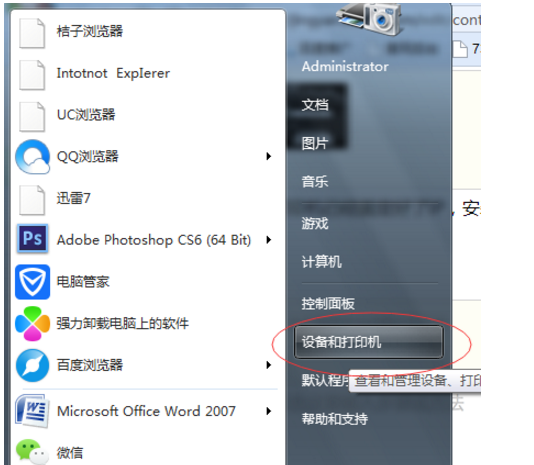

3. Klik kanan pencetak yang sepadan dan pilih "Properties Pencetak" -- Ports -- Tambah port.
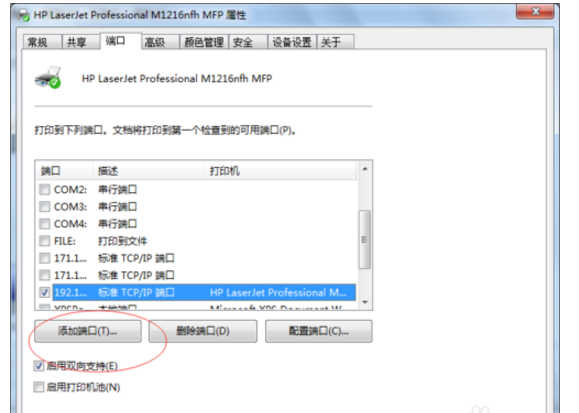
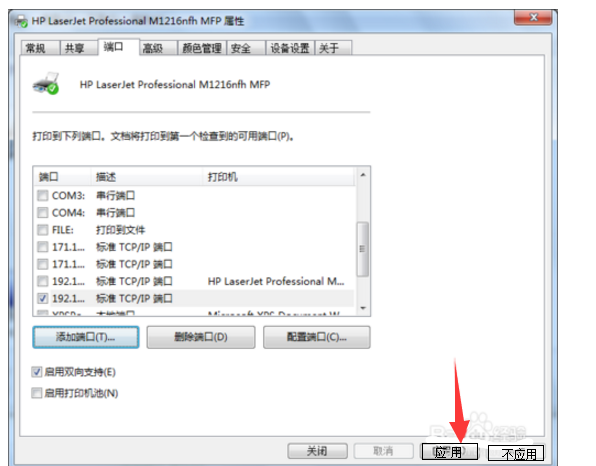
4. Pilih yang ketiga.
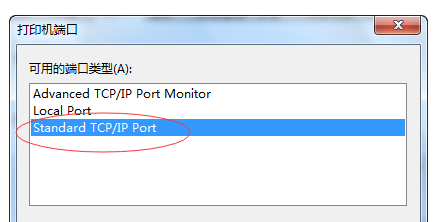
5 Kemudian pergi ke langkah seterusnya Selepas mengisi IP pencetak, pergi ke langkah seterusnya sehingga tamat.
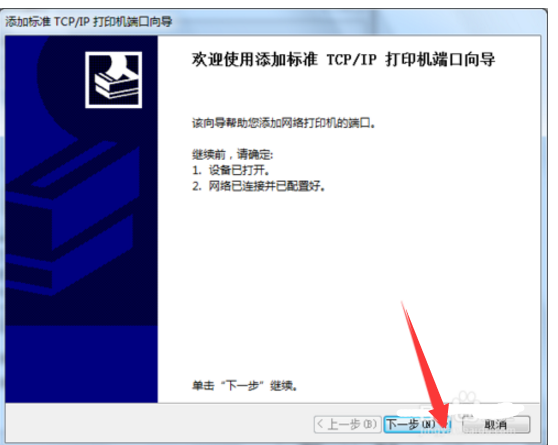
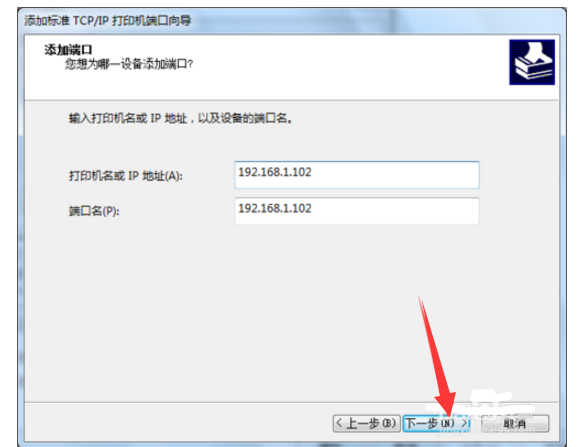
6. Selepas selesai, mohon dan sahkan semula. OK, komputer lain juga boleh menggunakan pencetak secara wayarles dengan mengikuti langkah ini untuk menambah port.
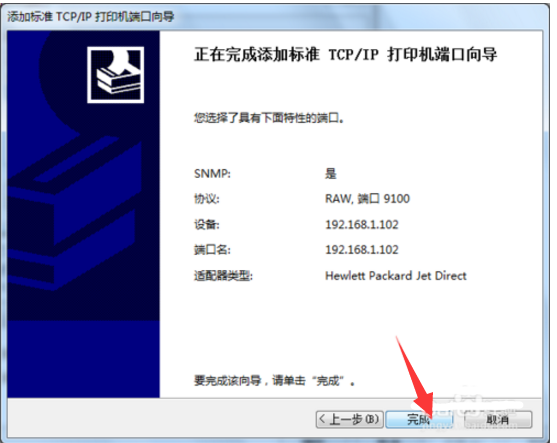
Atas ialah kandungan terperinci Bagaimana untuk berkongsi peranti pencetak antara dua komputer wayarles?. Untuk maklumat lanjut, sila ikut artikel berkaitan lain di laman web China PHP!

